
Browser Anda merekam semua aktivitas web Anda. Karena itu, untuk privasi tambahan, yang terbaik adalah menghapus riwayat penelusuran secara teratur. Safari pada Mac Anda dapat mengurus ini untuk Anda dan secara otomatis menghapus riwayat Anda sesekali. Inilah cara mengaturnya.
Luncurkan Safari pada Mac Anda dari Launchpad atau oleh Mencadangkannya di Spotlight .
Selanjutnya, klik "Safari" dari sudut kiri bilah menu dan pilih "Preferensi." Atau, Anda dapat menekan CMD + koma pada keyboard Anda untuk langsung menuju ke menu ini.
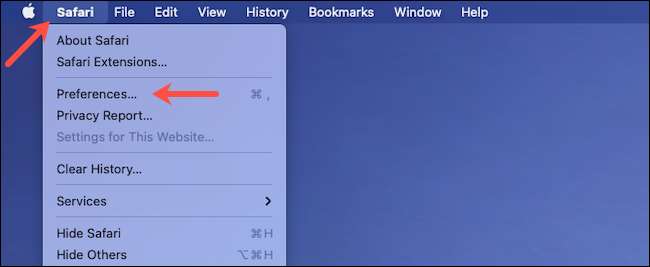
Di bawah tab "Umum", cari opsi "Hapus Item Sejarah".
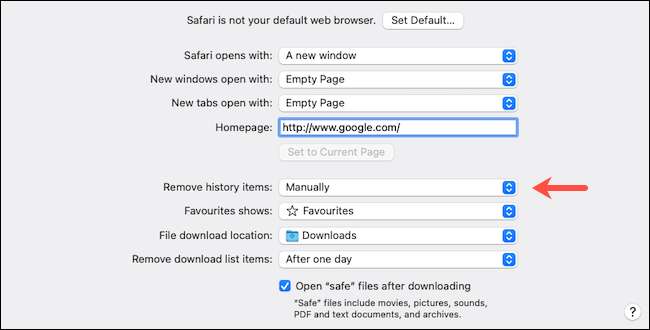
Dari dropdown di sampingnya, Anda dapat memilih seberapa sering Safari harus menghapus riwayat penelusuran Anda. Anda dapat membersihkannya sesering mungkin setiap hari atau setiap tahun.
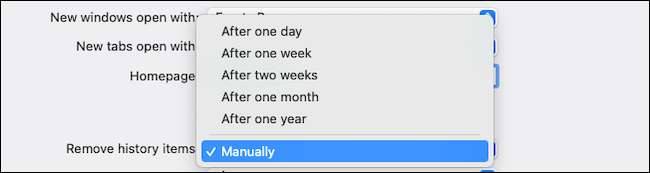
Ketika Anda mengaktifkan pengaturan ini, Safari secara otomatis menghapus log situs web yang Anda kunjungi, pencarian web Anda, dan banyak lagi.
Jika Anda lebih suka meninjau riwayat penjelajahan Anda sebelum membersihkannya, Anda dapat memilih "Secara Manual" dari dropdown dan secara berkala menghapus aktivitas web Anda dari Safari sendiri.
Di bagian bawah bagian "Umum", Anda juga akan menemukan pengaturan terpisah yang disebut "Hapus daftar unduhan unduhan." Dengan opsi ini, Anda dapat mengkonfigurasi Safari untuk secara otomatis menghapus daftar file yang Anda unduh (tetapi bukan file itu sendiri).
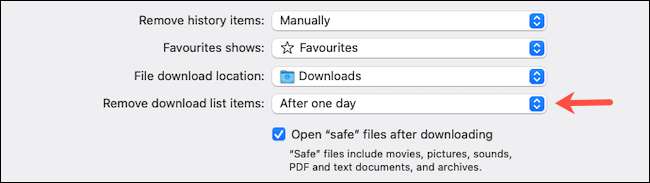
Anda dapat membuat mereka terhapus setelah seharian, segera setelah Anda berhenti Safari, atau ketika unduhan tidak berhasil.

Mengaktifkan ini tidak akan memengaruhi data browsing safari Anda pada perangkat Apple lainnya seperti iPhone atau iPad. Sampai sekarang, opsi untuk secara otomatis menghapus riwayat penelusuran Anda dan daftar unduhan tidak tersedia di aplikasi iOS dan iPados Safari.
Ada banyak lagi yang dapat Anda lakukan untuk pengalaman yang lebih aman di Safari, termasuk Menjelajah dalam mode penyamaran secara default dan mengoptimalkannya untuk privasi maksimum .







